Какво да правите, ако скайп не стартира поради грешка в данните
На другия ден първата Бях изправен пред проблем при стартиране на програмата Skype, която е фактът, че при натискане на един бутон на страницата за вход, въведете потребителско име и парола, се показва съобщение за грешка: "Logon недостатъчност в резултат на грешки при предаване. Опитайте да рестартирате Skype. Ако проблемът продължава, свържете се страницата за поддръжка на клиенти. "
А просто решение на проблема (рестартиране на Skype) не работи и се налага да се занимавам с по-сложни методи. Въпреки това, следвайки тези инструкции, които аз боядисани работата за по-голямата част от начин за решаване на проблема за вас всичко ще е лесно!
На пръв поглед, грешката трябва да бъде по някакъв начин свързани с мрежовата връзка, защото, ако възникне грешка в комуникацията, това означава, че е възможно, че нещо пречи на Skype за да влезете в желания запис на сметка чрез свързване към сървъра. Но би било добре, ако имате инсталиран Firewall, които могат да бъдат регистрирани в правило за Skype, блокиране на достъпа си до Интернет. Защитната стена на компютъра не е било. И аз се опитвам да изключите антивирусната програма. В този случай, достъп до интернет и трябваше отваряте сайтове, както и други програми на компютъра, не се изисква интернет връзка.
Погледнах в интернет и разбрах, че този проблем се появява в един много голям брой потребители на Skype.
Проблемът, както се оказва, се намира в папката се провали с профила на Skype. Когато за първи път свържете към Skype чрез програмата чрез въвеждане на потребителско име и парола, създава специална папка на вашия компютър с името на вашия профил, който ще се съхранява историята на кореспонденцията и на другите данни, свързани с този профил, в който сте въвели. Понякога това се случва, че някои файлове или един файл в папката с профила на Skype се влоши в резултат на неизпълнение на компютъра ви, както и от това в бъдеще Skype не може да се стартира поради посочените по-горе споменах за пренос на данни грешки.
Решаването на проблема наистина не е сложно и има 2 начина:
Просто отстраняване на повреди main.iscorrupt файл от папката с вашия профил. Метод на работа, но проблемът идва след това обратно. Струва си да опитате тази опция, за да започнете и ако това не стане, отидете на Метод №2.
Премахване на папката профил със загубата на всички преписки, или да преименувате папката с профила, за да може да се възстанови разговора. Метод за отстраняване на целия профил е по-надежден и по-често не е проблем с Skype работи. Ако ние просто преименуване на профила, тя също е решение, но проблемът е отново за някои потребители, и в този случай, така или иначе, трябва да премахнете на разговора, за да се Skype работи правилно.
Помислете два метода в ред.
Методът №1. Премахване на повредения файл в папката с профила на Skype
Първият напълно излезете Skype. За да направите това, щракнете с десния бутон върху иконата на Skype в системната област на Windows и щракнете върху "Exit Skype»:
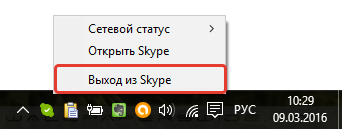
За решаване на проблема по този начин, трябва да отидете в папката, в която се съхраняват данните профил на Skype, в която се опитвате да влезете.
Най-лесният вариант да отида в тази папка - отваряне на командата "Run", като натиснете клавишната комбинация Win + R, след това въведете командата (1):% AppData% / Skype
След това кликнете върху "OK" (2):
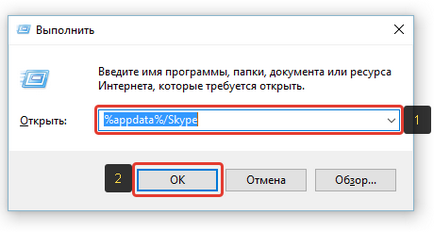
В резултат на това ще се озовете в правилната папка.
За тези, които не знаят ключовата спечелите - този бутон с логото на Windows и обикновено се намира в най-долния ред, по-близо до левия ръб (обикновено 2-ри или 3-ти бутон от ляво). например:
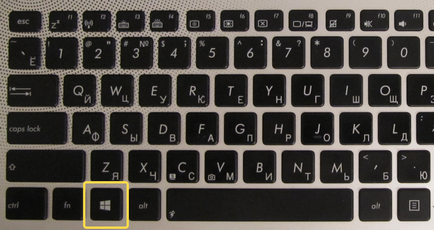
Също така, можете да получите в папката по стандартния начин чрез Windows Explorer. Папката е разположен по протежение на пътя: C: \ Users \ Владимир \ AppData \ Roaming \ Skype:
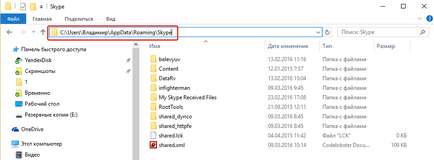
В този случай, имайте предвид, че на папката «AppData» - скрит и да го получите по стандартния начин през проводника, трябва да се покажат скритите файлове и папки.
След като в папката данни на Skype, отидете в папката с профила ви. Тази папка ще има име, което съвпада с името на вашия вход в Skype. Например, ако вашето потребителско име в Skype: ivan_ivanov, тогава папката профил е кръстен, както добре.
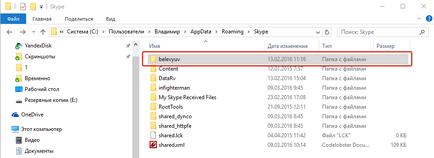
В отворената папка, намерете файл с име «main.iscorrupt» и да го изтриете:
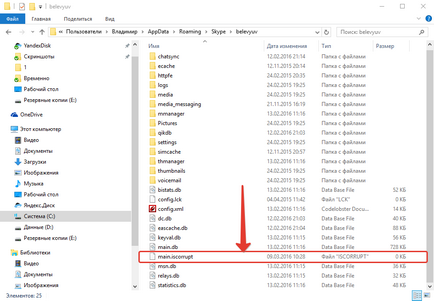
Метод №2. Изтриване / преименуване на папки профила Skype
Внимание! Когато Skype Remedy по този метод, винаги можете да загубите всичките си кореспонденция в тази програма! Въпреки това, най-често се върнете към нормална работа на Skype няма да работи по друг начин.
За решаване на проблема по този начин, вие отново трябва да се измъкнем от Skype:
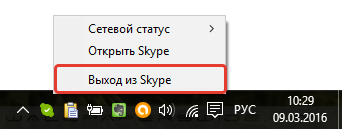
След това отиваме в същата папка с данните на Skype, разположени по протежение на пътя: C: \ Users \ Владимир \ AppData \ Roaming \ Skype:
Как да въведете папката данни на Skype, както и там е да се намери папката с желания профил споменато по-горе - тук.
За да започнете, се опитайте да не изтриете Skype разговор. Трябва да преименувате папка с профила на Skype, в която се опитвате да влезете. За бързо преименуване на един единствен бутон на мишката върху папката и натиснете бутона F2 на клавиатурата. Преименуване, колкото искате, например, добавяне на няколко числа в края на името. Например, имаше папка, наречена «belevyuv»:
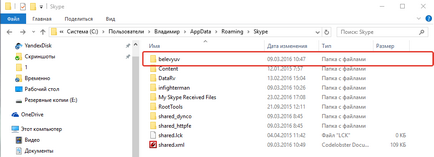
След смяна на имената се нарича «belevyuv123»:

Сега се движат по Skype и да влезете с вашия профил, при който по-рано се опита да влезе. Трябва успешно да влезе в Skype. В резултат на това в папка с профили на Skype ще създаде нова папка на вашия профил. Сега, отново излиза на сметка Skype, като Skype, а след това затвори. За да направите това, отворете прозореца на Skype в горната част на менюто "на Skype" и кликнете "Exit uch.zapisi":
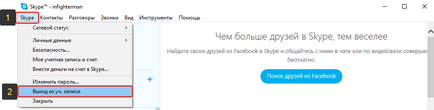
Ще излезете от профила ви Skype. Сега затворете програмата, както направихме по-рано:
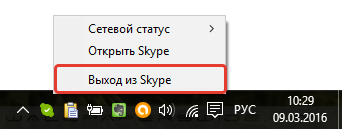
Сега ние се опитваме да се върне цялата кореспонденция. За да направите това, отворете папката отново с профили на Skype, и ние виждаме, че сега ние имаме 2 от папката профил. Един от тях е на възраст, ние сме преименува, а вторият - новото, което се създава автоматично, когато последният входа на Skype:
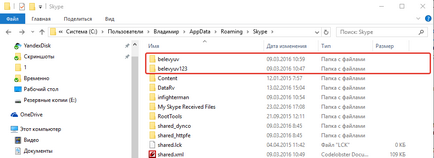
Отидете в папката, която преди това преименувате и копирате файлове от там с името «main.db», а след това да го поставите в нова папка с профила, който е създаден след последното вписване в Skype:
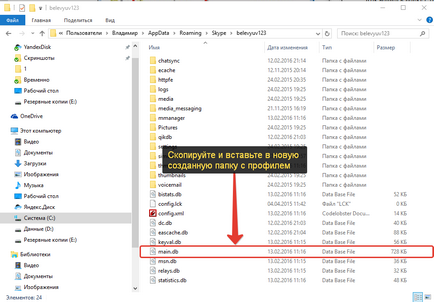
Ако получите съобщение, че файлът вече съществува в папката, където искате да преместите, вие се съгласявате със стария файл с нова подмяна.
Сега се опитайте да отворите нов Skype и влезте във вашия профил. Skype трябва да започне без грешки и по този начин трябва да получават цялата си кореспонденция, тъй като тя се премества през main.db файл от стария си профил към новото!
Въпреки това, понякога проблемът може да се върне и след този начин. Ето защо, след като въведете Skype и вашата кореспонденция ще копира всички необходими данни от тази кореспонденция някъде в текстов документ (Notepad, например). Можете дори да копирате ръчно цялата кореспонденция с правилните контакти. Това е да се гарантира, че можете да премахнете напълно профила Skype в място с кореспонденцията, в случай че се сблъскате отново с една и съща грешка.
Ако изведнъж грешката се появи отново, след което имате какво да правя, как да изтриете цялата папка с профила на Skype и регенерира по-разговор чрез main.db. файл Преди това, не забравяйте да се измъкнем от Skype отново. След това отворете папката с профилите на Skype, изберете папката с желания профил и просто да го изтриете. След това стартирайте нов Skype. Кореспонденцията в този случай няма да можете, но това най-накрая трябва да се премахнат грешката! А необходимите части от кореспонденцията си се копират ръчно, ако те направиха така, както казах.
Това е всичко. Ако сте изправени пред подобен проблем, когато стартирате Skype и инструкции от моя статия, която е помогнала, а след това страхотно! Не е чудно тогава написах всичко това :) Приятен ден и добро настроение! Досега;)
Прочетете други интересни статии
- Как да конфигурирате и използвате софтуера на Skype!

- Scam на път

- Как да се създаде една общност, VKontakte и от какво имат нужда!

- Онлайн бележник, на вградения браузър - инструмент на всеки сърфист!

- Както вградените Windows инструменти за създаването на резервно копие за възстановяване на системата!

- Менюто не работи "Старт" в Windows 10? Решения на проблема!

- Колко загубили, докато търсят възможност да се правят пари онлайн

- Специфична измама, с които трябваше да се изправят

- изповед

- Как да се теглят пари от платежна система Yandex пари и какво трябва да направи,

- Как лесно да се намери дубликати на файлове в Windows и да ги изтриете!
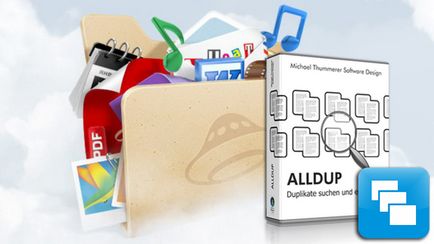
- Проверете платен Autoclicker AutoPTC в SEOSprint. Експериментът продължава!
